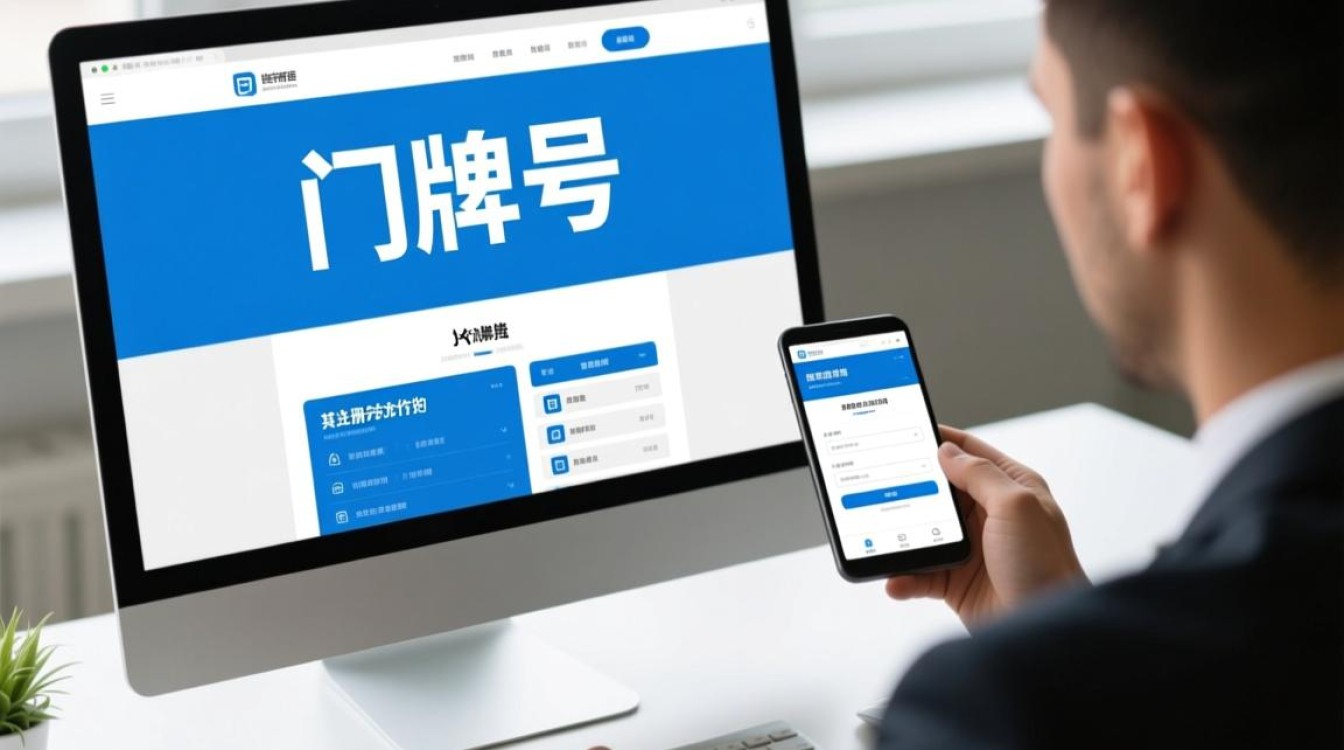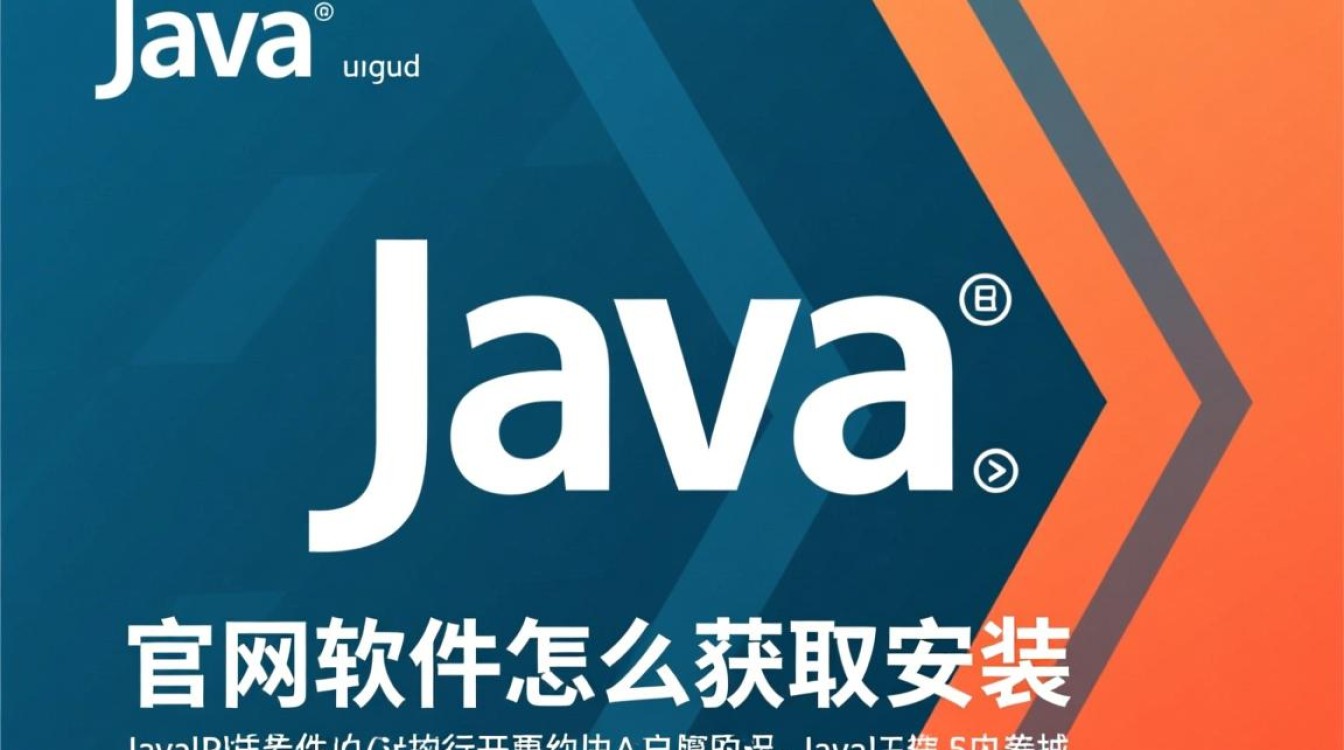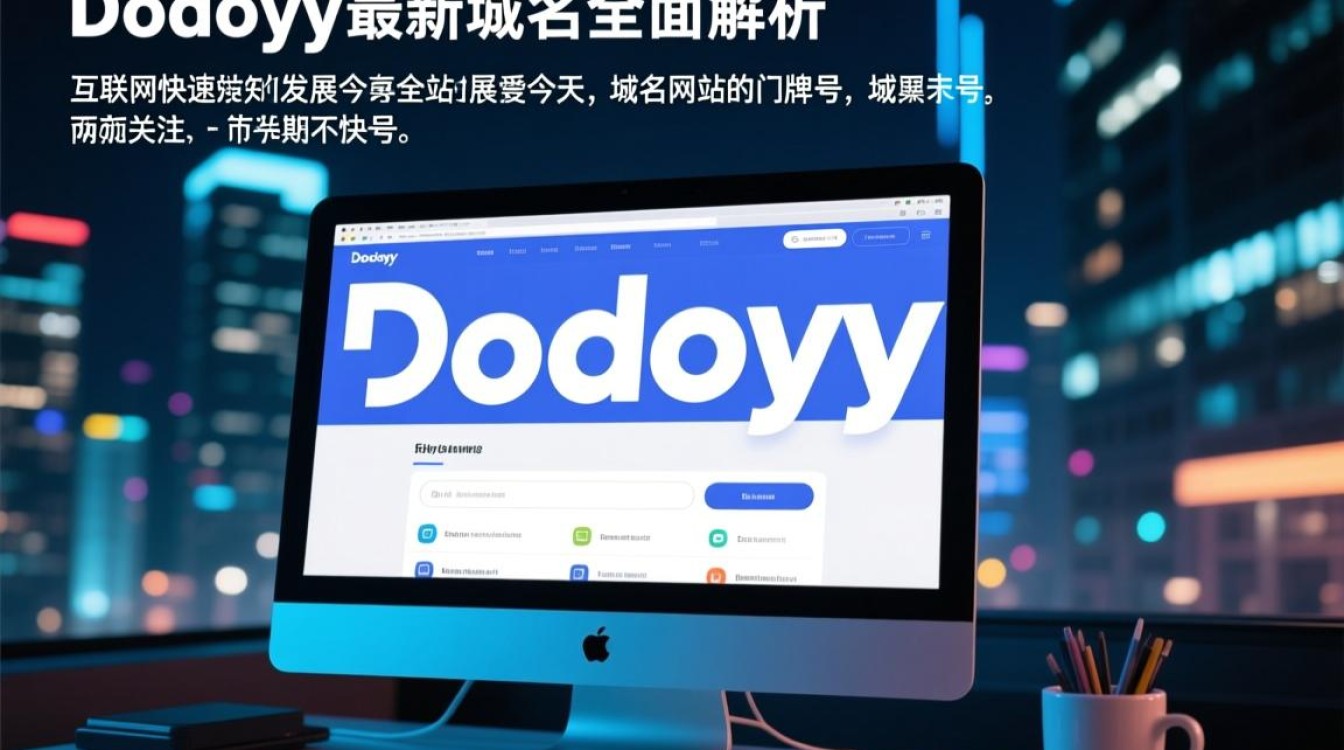个人域名邮箱作为专业商务沟通的重要工具,其登录操作看似简单,但涉及多种设备、平台及安全验证方式,掌握正确的登录方法不仅能提升效率,更能保障账户安全,本文将从登录前准备、多设备登录步骤、常见问题解决及安全防护四个方面,详细解析个人域名邮箱的登录流程,助您轻松管理邮箱账户。

登录前必备准备工作
在尝试登录个人域名邮箱前,需确保以下准备工作就绪,避免因信息不全或设置问题导致登录失败。
获取准确的登录凭据
个人域名邮箱的登录信息通常包括:邮箱地址(如yourname@yourdomain.com)、密码(首次登录可能需要通过服务商提供的初始密码或重置密码设置)、服务器地址(分为IMAP/SMTP接收服务器和SMTP发送服务器,部分服务商已简化为自动配置,无需手动输入)。
确认邮箱服务商类型
不同服务商的登录界面和设置方式存在差异,常见类型包括:
- 自建邮箱服务器:需通过企业或个人搭建的邮件系统登录,需手动配置服务器参数;
- 第三方托管平台:如Google Workspace、Microsoft 365、阿里企业邮等,登录方式与主流邮箱类似,但后缀为个人域名;
- 虚拟主机附带邮箱:部分网站虚拟主机服务商提供基础邮箱服务,登录入口通常在主机管理后台。
检查网络环境与设备兼容性
确保设备已连接互联网,建议使用稳定网络(避免公共Wi-Fi登录敏感账户);浏览器需为最新版本(如Chrome、Firefox、Edge),部分邮箱客户端(如Outlook、Foxmail)需下载并安装对应软件。
多场景下登录步骤详解
根据使用设备不同,个人域名邮箱的登录方式可分为网页端登录、客户端软件登录及移动端登录三类,以下分别说明操作流程。
(一)网页端登录:最通用的登录方式
网页端登录无需安装额外软件,通过浏览器即可访问,适合临时或跨设备使用。
- 输入网址:打开浏览器,在地址栏输入邮箱服务商提供的登录网址(如Google Workspace登录地址为
mail.google.com/a/yourdomain.com,阿里企业邮为mail.yourdomain.com,若不确定可咨询域名服务商); - 输入邮箱地址与密码:在登录页面准确填写邮箱全称(含@后的域名)和密码,部分服务商支持“记住密码”功能(建议私人设备勾选,公共设备勿勾选);
- 完成安全验证:若开启二次验证(如短信验证码、Google Authenticator),需根据提示输入验证码;
- 进入邮箱管理界面:登录成功后,即可收发邮件、管理联系人及设置邮箱参数。
注意事项:若忘记密码,点击登录页面的“忘记密码”,通过注册手机号、备用邮箱或安全问题找回,部分服务商需联系管理员重置。
(二)客户端软件登录:高效管理邮件
对于需要频繁处理邮件的用户,通过客户端(如Outlook、Foxmail)登录可同步邮件、日历及联系人,支持离线查看。

- 添加邮箱账户:打开客户端软件,选择“添加账户”,输入邮箱地址和密码;
- 配置服务器参数:若服务商未自动配置,需手动填写IMAP/SMTP服务器(如阿里企业邮:IMAP服务器为
imap.mxhichina.com,SMTP服务器为smtp.mxhichina.com),端口(IMAP默认993,SMTP默认465或587),并选择加密方式(SSL/TLS); - 测试连接并完成登录:客户端会自动测试服务器连接,成功后即可同步邮件,首次同步可能需要几分钟(根据邮件量而定)。
常见问题:若提示“服务器连接失败”,需检查服务器地址、端口是否正确,或关闭防火墙 temporarily 尝试。
(三)移动端登录:随时随地收发邮件
手机端可通过官方APP或浏览器登录,支持推送通知,适合商务人士出差或移动办公。
- 使用官方APP:如Google Workspace用户可下载“Gmail”APP,Microsoft 365用户使用“Outlook”APP,登录时选择“使用其他邮箱账户”,输入域名邮箱地址和密码;
- 浏览器登录:手机浏览器访问网页端登录地址,操作与电脑端一致,建议开启“桌面版”网站以获得更好体验;
- 设置邮件同步:登录后可在APP内设置同步频率(如实时同步、每15分钟同步),并管理通知权限(避免夜间打扰)。
登录常见问题及解决方法
在使用个人域名邮箱时,可能会遇到登录失败、密码错误、无法接收邮件等问题,以下为典型问题及解决方案:
提示“邮箱地址不存在”
- 原因:域名未正确解析到邮箱服务器,或邮箱账户未创建;
- 解决:登录域名管理后台,检查MX记录是否指向服务商邮箱服务器(如阿里企业邮MX记录为
mxhichina.com),若MX记录正确,联系邮箱管理员确认账户是否已创建。
密码正确但登录被拒
- 原因:账户被临时锁定(多次输错密码)、IP地址异常(异地登录触发安全策略),或二次验证工具失效;
- 解决:等待10-15分钟后重试,或联系客服解锁;检查二次验证APP是否同步最新验证码;若IP异常,可在“账户安全设置”中信任当前设备。
客户端无法接收邮件(能发送)
- 原因:IMAP服务器配置错误,或邮箱存储空间已满;
- 解决:重新检查IMAP服务器地址、端口及加密方式;登录网页端删除不需要的邮件,清空回收站以释放空间。
邮件同步缓慢
- 原因:网络不稳定、邮件附件过大(如视频、压缩文件),或客户端同步设置不当(如同步全部邮件而非仅最近30天);
- 解决:切换至稳定网络;在客户端同步设置中调整同步时间范围,或单独下载附件。
登录安全防护:守护邮箱账户安全
个人域名邮箱常涉及商务机密,需通过以下措施提升登录安全性:

启用二次验证(2FA)
除密码外,绑定手机号、Google Authenticator或硬件密钥,确保即使密码泄露,账户也无法被轻易登录。
定期更换密码
每3-6个月更新一次密码,避免使用生日、姓名等简单组合,建议采用“字母+数字+特殊符号”的复杂密码。
查看登录活动记录
定期登录邮箱“安全设置”查看登录历史,若发现陌生IP地址或异常登录时间,立即修改密码并冻结账户。
警惕钓鱼链接
切勿通过邮件中的链接登录邮箱,务必手动输入官方网址,避免因钓鱼网站导致账户被盗。
使用加密连接
确保登录页面以“https://”开头,客户端启用SSL/TLS加密,防止数据在传输过程中被窃取。
掌握个人域名邮箱的正确登录方法及安全技巧,不仅能提升邮件管理效率,更能有效保护个人信息与商务数据安全,无论是日常办公还是跨设备操作,只需遵循本文步骤,即可轻松应对各种登录场景,让邮箱成为您高效沟通的得力助手。